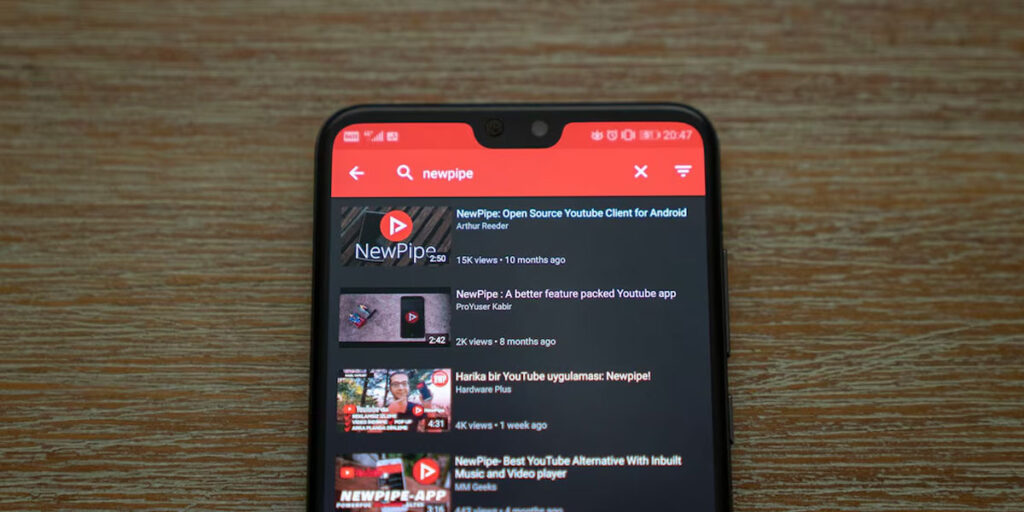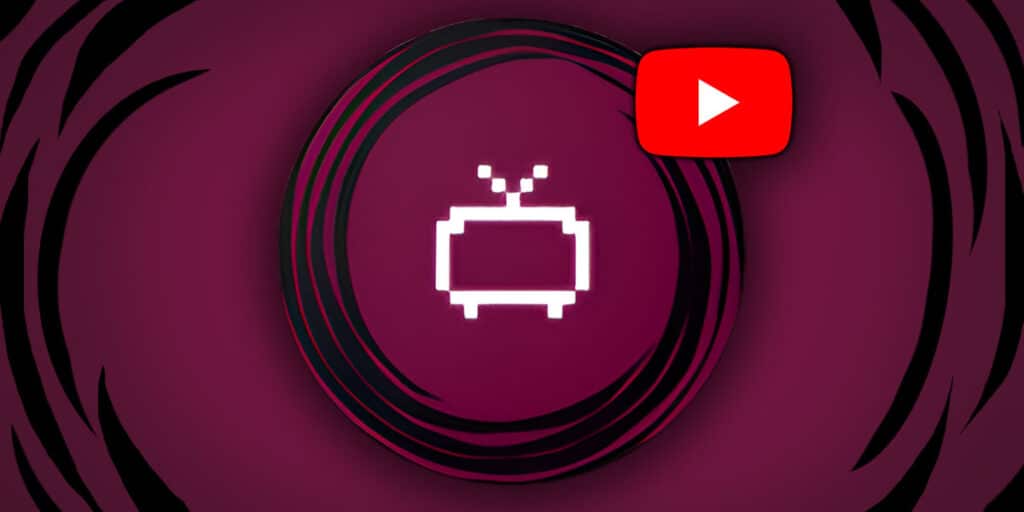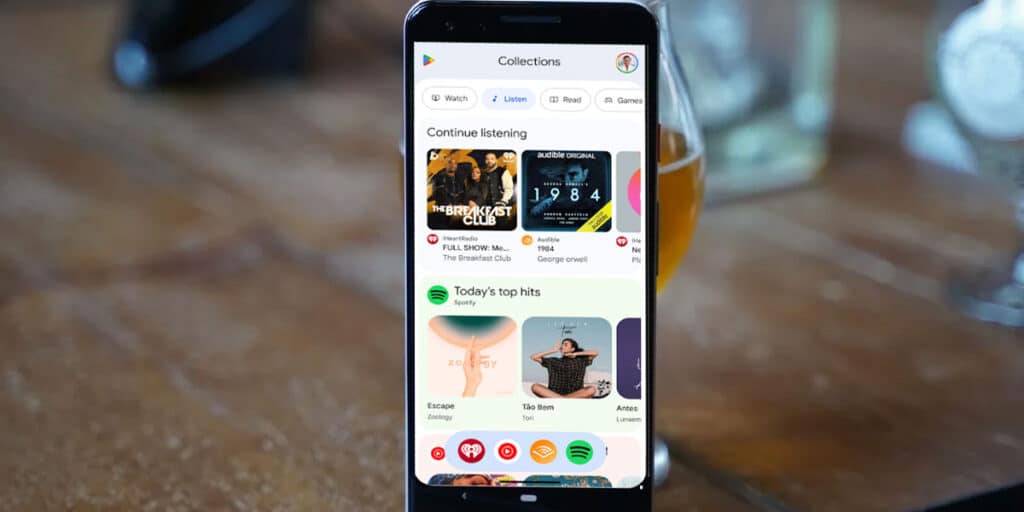¿Cansado de los límites de su tableta de fuego de Amazon? Fire Toolbox es la solución definitiva para liberar todo su potencial. Esta herramienta gratuita para Windows y Linux le permite, en unos minutos, Instale Google Play Store y acceda a millones de aplicaciones y servicios de Android Que el sistema operativo predeterminado lo limita.
En esta guía práctica, te explicamos Todo lo que debes saber sobre Fire Toolbox; Desde lo que es y lo que ofrece a cómo descargar su última versión en seguridad y cómo usarla. ¡Prepárese para darle a su tableta una nueva vida!
¿Cuál es la caja de firewriting?
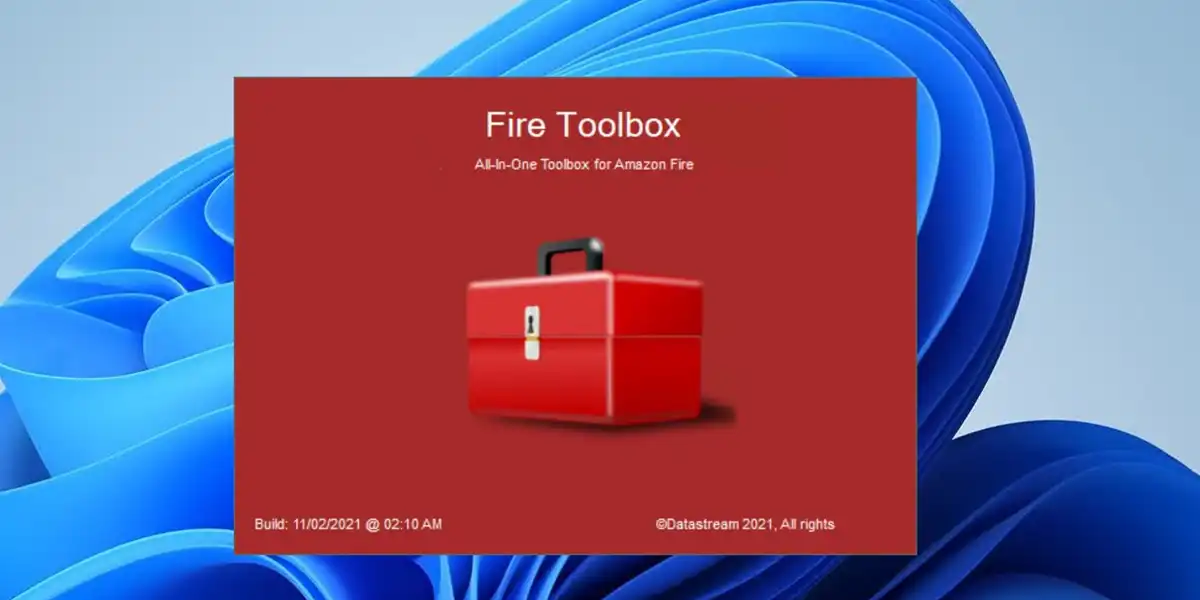
Fire Toolbox es una aplicación gratuita para computadoras (Windows y Linux) que actúa como Panel de control universal para personalizar y cambiar su tableta Amazon Fire. Usuario desarrollado DataStream33 de xda En su tiempo libre, esta herramienta simplifica significativamente el proceso técnico de «piratería» del dispositivo, lo que lo pone al alcance de cualquier usuario.
Su operación se basa en el uso de los comandos ADB (Android Depug Bridge), un protocolo de desarrollo legítimo, pero lo hace en un clic y mouse totalmente visuales. En lugar de tener que escribir comandos manualmente complicados, Fire Toolbox ofrece botones para realizar acciones específicasCómo instalar los servicios de Google Play, deshabilitar las aplicaciones de Amazon pre -instaladas que no usan ni modifican la interfaz principal.
¿Seguro que usará la caja de herramientas Fire?
Una de sus mayores ventajas es que es No invasivo. Dado que el software del sistema interno (partición del sistema) no cambia permanentemente, los cambios generalmente son reversibles. Esto significa que puede restaurar su tableta en su estado original con una simple restauración de fábrica, una característica que Mantiene la garantía del dispositivo intacta.
Ahora, para tabletas con Fire OS 7.3.2.2 o superior, Amazon ha implementado restricciones que limitan el funcionamiento de algunas herramientas específicascomo la desactivación completa de actualizaciones automáticas o algunas aplicaciones del sistema. Sin embargo, el desarrollador está trabajando activamente en soluciones y funciones clave, como la instalación de Google Play Store, aún son prácticas.
Dónde descargar la última versión de Fire Toolbox
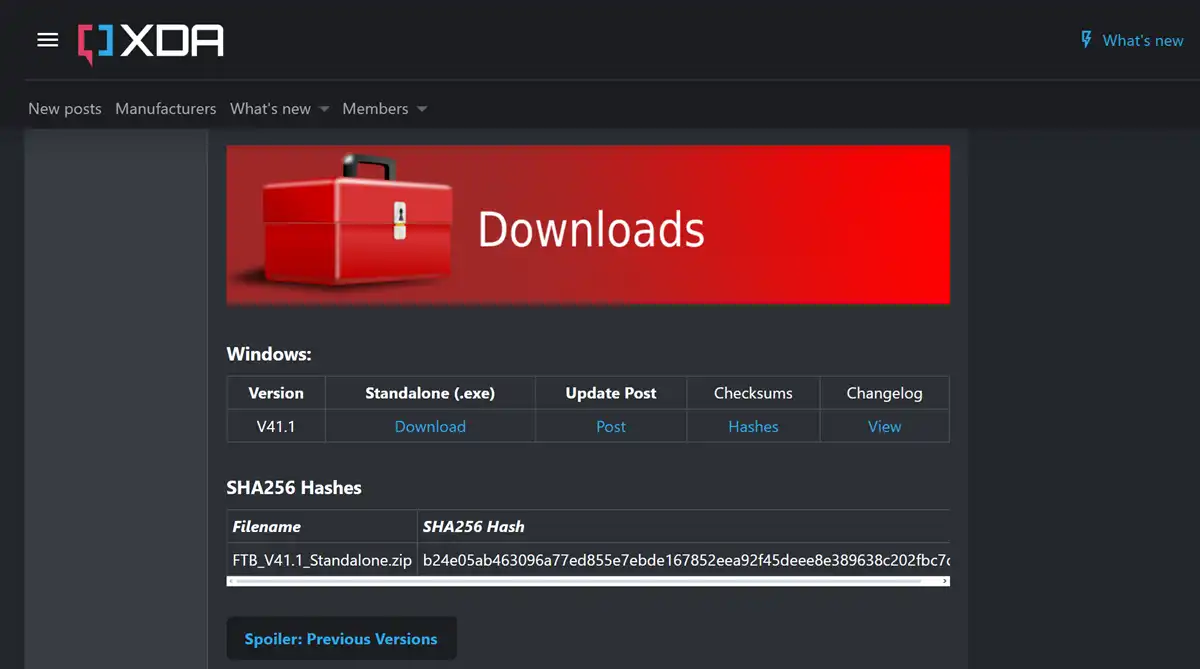
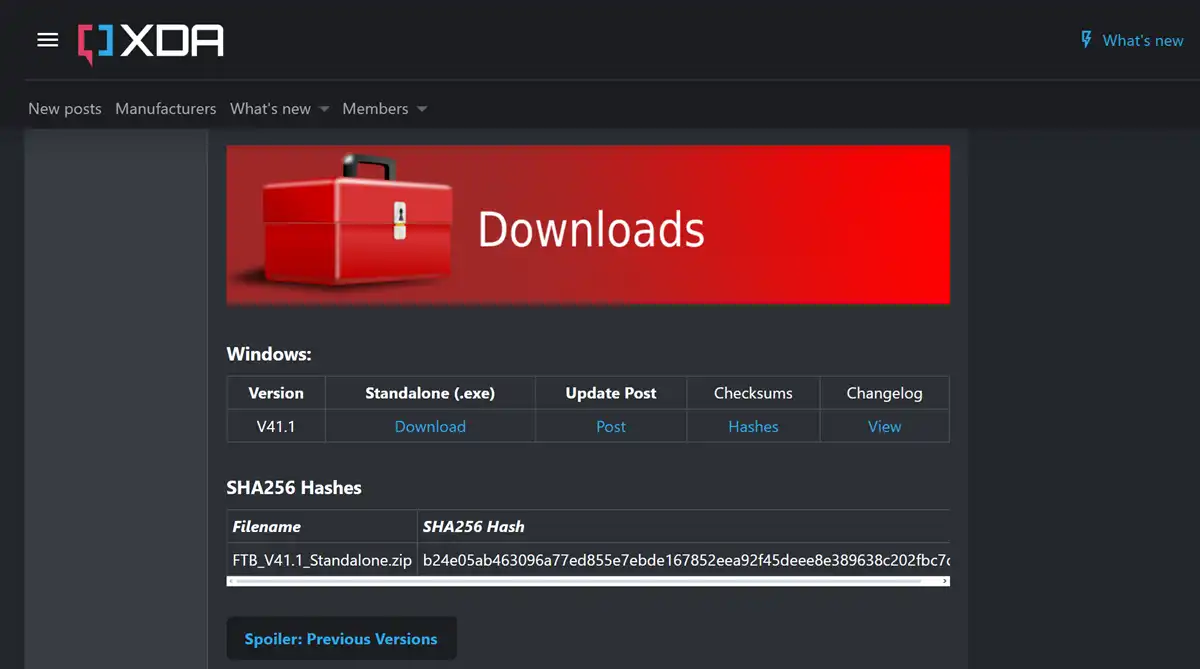
EL Descarga oficial y completamente segura Fire Toolbox se realiza exclusivamente por su hilo oficial en el Foro de Desarrollo de los desarrolladores de XDA. Presione el siguiente botón que lo llevará al sitio web oficial del Proyecto E Hasta la sección «Descargar» Para encontrar la última versión de Windows y Linux:
IMPORTANTE. En esa misma página encontrará información vital sobre compatibilidad. La sección «Compatibilidad del dispositivo» ¿Qué modelos de tabletas de Amazon Fire son totalmente compatibles? Y que tienen limitaciones específicas (Especialmente en las versiones recientes de Fire OS), por lo que es posible verificar si el dispositivo es completamente compatible antes de continuar.
¿Cómo se instala la caja de herramientas de fuego?
La instalación de Fire Toolbox es un proceso simple, ya que Es una aplicación portátil Para Windows (y Linux) que no requieren una instalación compleja. Sigue estos pasos:
- Descargar el archivo: Desde la página oficial de los desarrolladores XDA, descargue el archivo .zip de la última versión.
- Extraer la carpeta: Identifique el archivo zip descargado en su PC, haga clic con el botón derecho del mouse y seleccione «Extraer todo …». Elija una posición fácil para recordar, como el escritorio.
- Ejecutar la aplicación: Abra la carpeta extraída y busque el archivo ejecutable llamado firreolbox.exe. Haga doble clic en él para iniciar la herramienta.
¡Y listo! Fire Toolbox se abrirá y estará lista para su uso. No ejecute los instaladores .msi ni reinicie el equipo.
Cómo instalar Google Play Store en una tableta de Amazon con Fire Toolbox
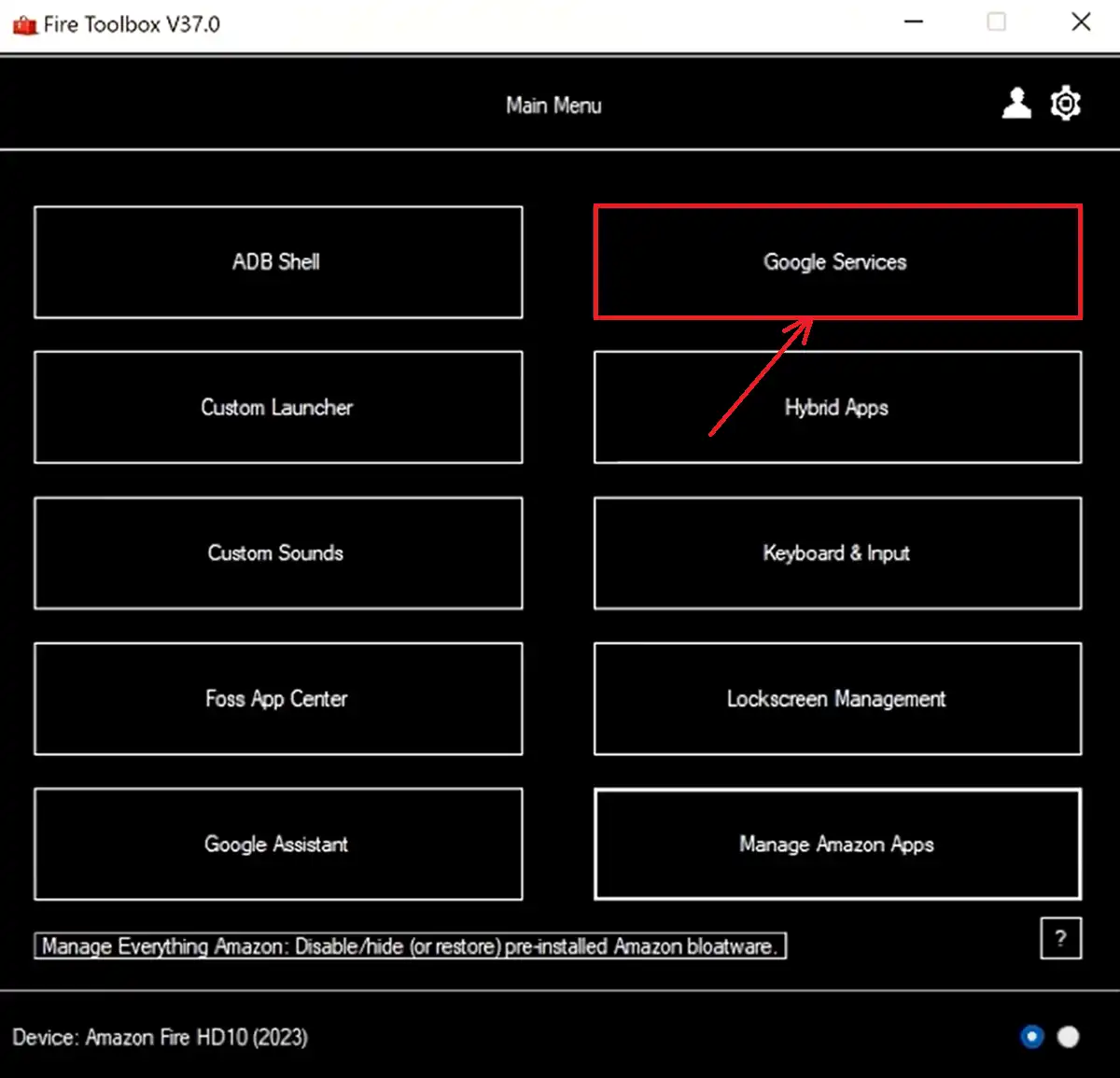
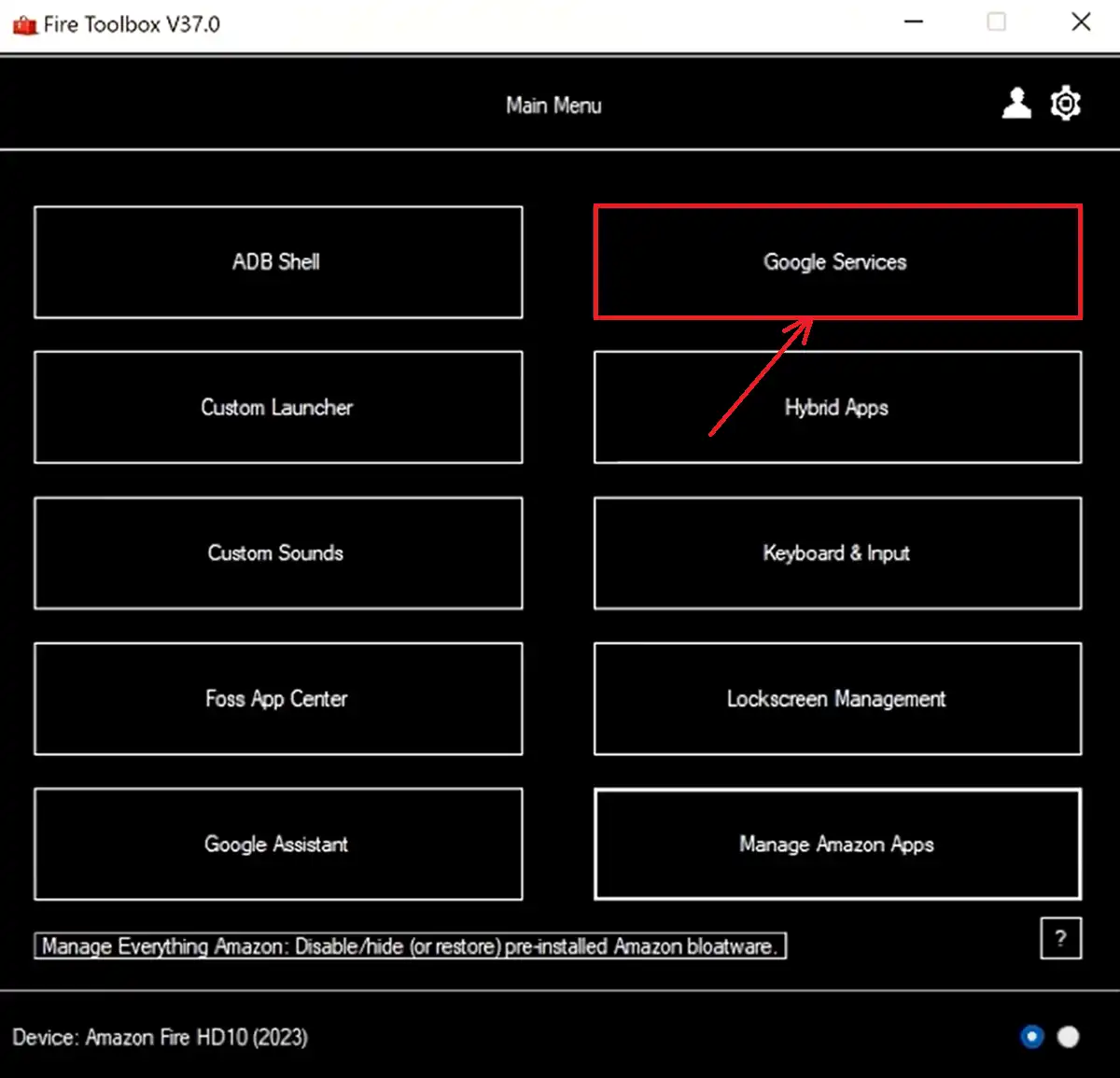
Una vez Tiene una caja de herramientas de firewolled ejecutándose en su PCEl proceso para instalar Google Play Store es sorprendentemente simple:
- Con su respectivo cable USB, Conecta tu tableta Amazon Fire en la PC.
- Hacer el La purificación USB se activa Y que aceptó el mensaje de confianza en la pantalla de la tableta. Si no sabe cómo hacerlo, mire el «pasaje 1» de Es un tutorial.
- En el menú principal de la caja de herramientas de fuego, busque y haga clic en la categoría Servicios de Google (Servicios de Google).
- Seleccione la opción Realizar la herramienta (Realice la herramienta).
- Fire Toolbox le mostrará una ventana con los componentes que están instalados (Play Store, Play Services, Cuenta Manager, etc.). Mientras tanto, Espera a que termine.
Cuando termina la instalación, Reiniciar manualmente la tableta. Cuando vuelva a encender, verá el icono de Google Play Store en el menú Aplicaciones. Ábralo y Inicie sesión con su cuenta de Google ¿Cómo le funcionaría en cualquier dispositivo Android?
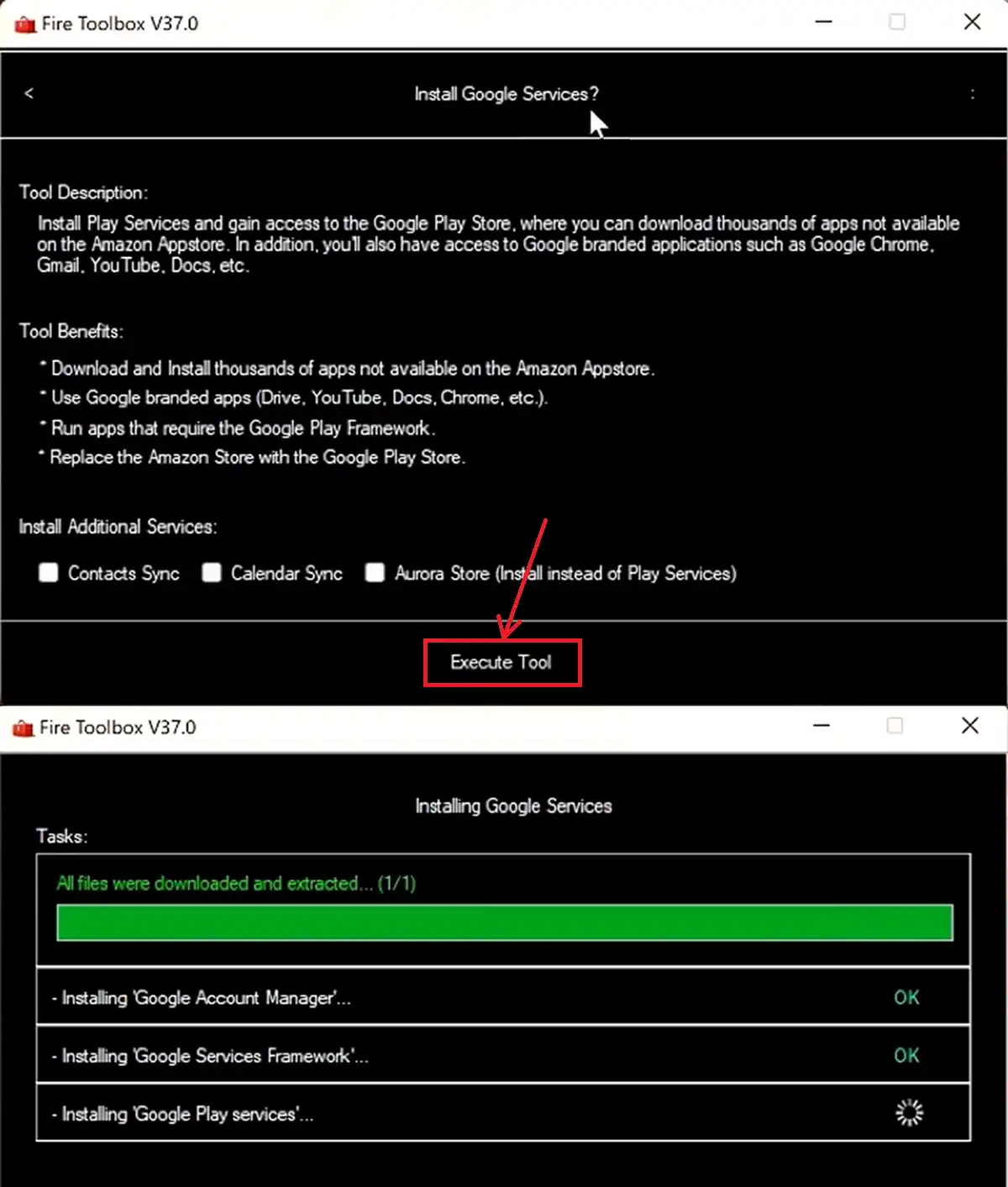
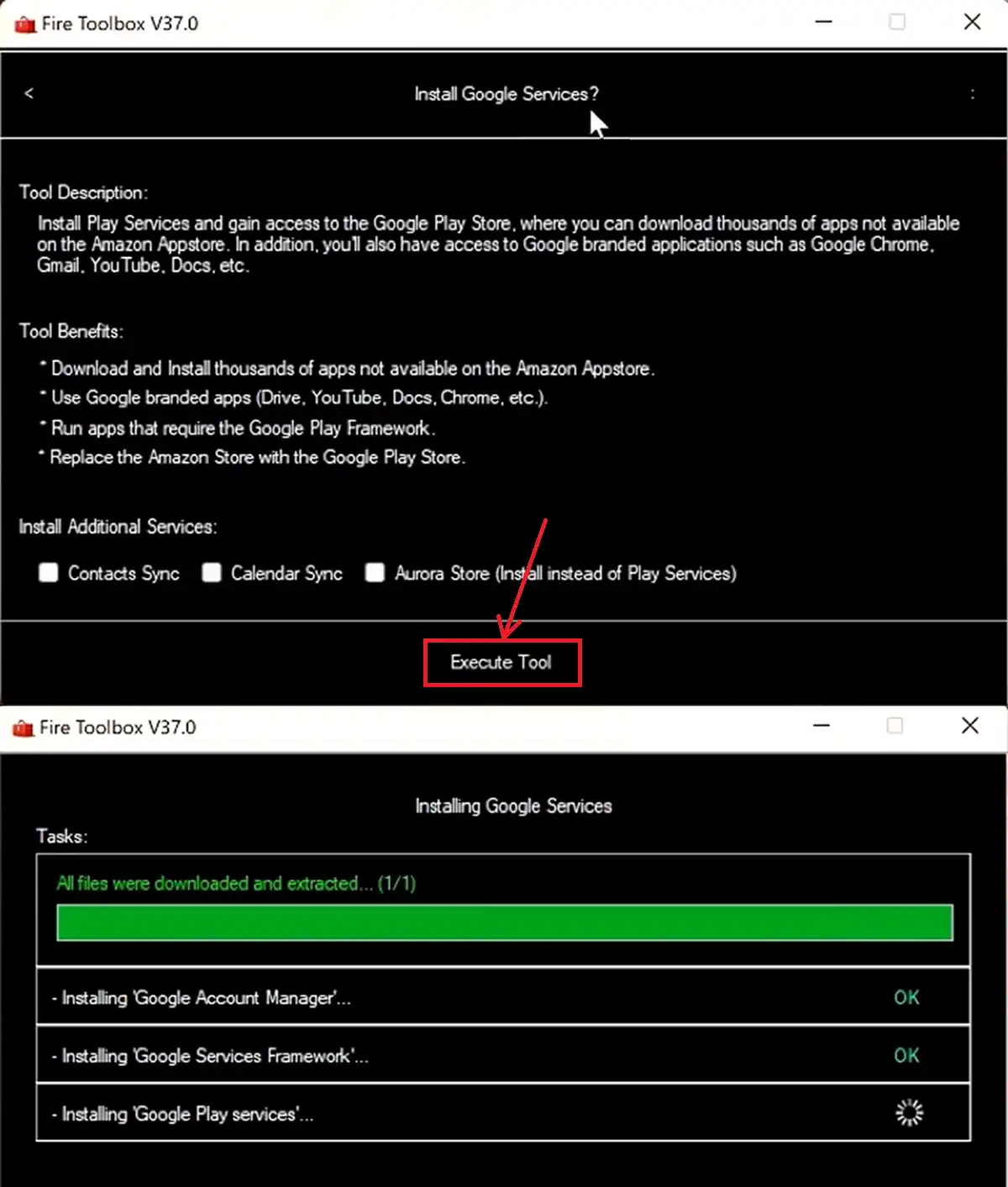
¿Qué más puedes hacer con Fire Toolbox?
Además de instalar Google Play Store y todos sus servicios con un clic, Fire Toolbox ofrece una serie de herramientas que le permiten:
- Cambie la pantalla principal para un lanzador de Android estándar (Como Nova Launcher The Alternatives SUS).
- Deshabilitar las aplicaciones pre – instaladas de Amazon que no usas, liberando espacio y memoria.
- Retire los bloques de la pantalla de bloqueo Sin pagar Amazon.
- Bloquear actualizaciones automáticas del sistema para evitar que los cambios se inviertan.
- Instale cualquier aplicación directamente desde los archivos APK.
- Restaurar, transferir los archivos y administrar su dispositivo Con herramientas integradas.
En esencia, la caja de fuegos artificiales convierte la tableta de fuego en una tableta Android más completa y su tamaño. ¿Te atreves a probarlo?